Ogni giorno sono numerose le aziende che si affidano a servizi come WeTransfer per il caricamento e condivisione file immagine, video e documenti vari. Quest’oggi vedremo tutto quello che c’è da sapere su come utilizzare WeTransfer.
WeTransfer è un servizio online che permette di condividere file fino a 2GB gratuitamente ma con la possibilità in qualsiasi momento di passare all’Account Premium, abolendo questa limitazione, a seguire tutti i dettagli.
Forse potrebbe interessarvi anche conoscere I migliori siti GRATIS per inviare allegati
Come funziona WeTransfer sul Web
Prima di tutto, per cominciare ad usare WeTransfer dovrete raggiungere la pagina ufficiale tramite questo link. Se si tratta della prima volta che utilizzate WeTransfer, vi verrà richiesto se volete affidarvi alla versione gratuita o passare a WeTransfer Plus.
Se volete usare WeTransfer GRATIS non vi resta che cliccare su Take me to free, quindi accettate i termini di utilizzo di WeTransfer e cliccate su Accetto. A questo punto vi troverete di fronte un’interfaccia minimale, semplice, immediata, intuitiva e veloce.
Prima di cominciare ci teniamo ad informarvi che per poter inviare file o condividere file, dovrete disporre dell’indirizzo email del destinatario, quindi scelto il file da caricare su WeTransfer, vi basterà indicare il destinatario e cliccare sul pulsante Trasferisci, il file verrà trasferito alla persona scelta e il download sarà disponibile sul server fino a 7 giorni.
Come inviare file con WeTransfer
Inviare file su WeTransfer è semplicissimo, prima di tutto effettuate l’accesso alla Home Page del servizio, cliccando su (+) Aggiungi File, verrete indirizzati in una finestra dove dovrete scegliere i file che volete condividere, presenti naturalmente sul vostro computer.
Selezionati i file come anticipato in precedenza, dovrete digitare l’indirizzo email nel campo Invia un’email, WeTransfer permette di inviare molteplici email simultaneamente, fino ad un totale di 20.
Nel campo La tua email dovrete indicare la vostra email mentre in Messaggio un testo facoltativo. Potete decidere se inviare subito la mail cliccando su Trasferisci oppure scegliere se inviare i file via email o con un link per il download, in questo caso prima di cliccare su Trasferisci, cliccate sui 3 puntini.
Inviando i file via email, il destinatario riceverà un messaggio di posta elettronica da WeTransfer, che lo notificherà della presenza di file da scaricare, mentre nel secondo caso verrà generato un link condivisibile, offrendo a tutti la possibilità di accedervi.
Come ricevere file con WeTransfer
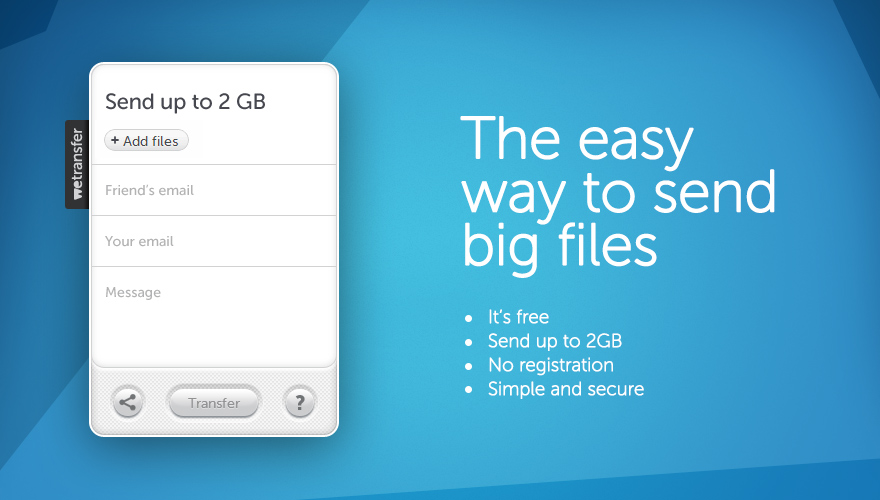
Ora che sapete come inviare file con WeTransfer, vogliamo illustrarvi come ricevere file con WeTransfer. Una volta che il vostro amico o collega ha condiviso con voi dei file, non dovrete far altro che cliccare sul pulsante Scarica i file, presente nella mail che avete ricevuto.
Il collegamento vi rimanderà al Sito Web ufficiale di WeTransfer, quindi cliccate su Scarica per scaricare il file ricevuto. Al termine della procedura, vedrete il file scaricarsi nel percorso scelto di default.
Se avete ricevuto un link per il download, vi basterà copiare l’indirizzo e incollarlo nella barra superiore del browser web, premete il tasto Invia sulla tastiera e una volta caricata la pagina proseguite allo stesso modo.
Come funziona WeTransfer Plus
WeTransfer GRATIS è alla portata di tutti, chiunque può caricare e scaricare fino a 2GB di file, ma se il suddetto limite non vi basta, potete sempre passare a WeTransfer Plus, versione a pagamento del servizio.
WeTransfer Plus permette di inviare e scaricare file fino a 20GB per volta con la possibilità di archiviare ben 100 GB di file sul server, proteggendoli allo stesso tempo con una password. Le novità non finiscono qui, la versione Premium del servizio, permette di personalizzare il profilo utente, scegliere l’immagine di sfondo, personalizzare le email inviate e l’URL per la condivisione file.
WeTransfer Plus è un servizio in abbonamento mensile o annuale, il costo è di 12 euro al mese o 120 euro l’anno,pagando in una sola soluzione.
Come funziona WeTransfer su iOS e Android
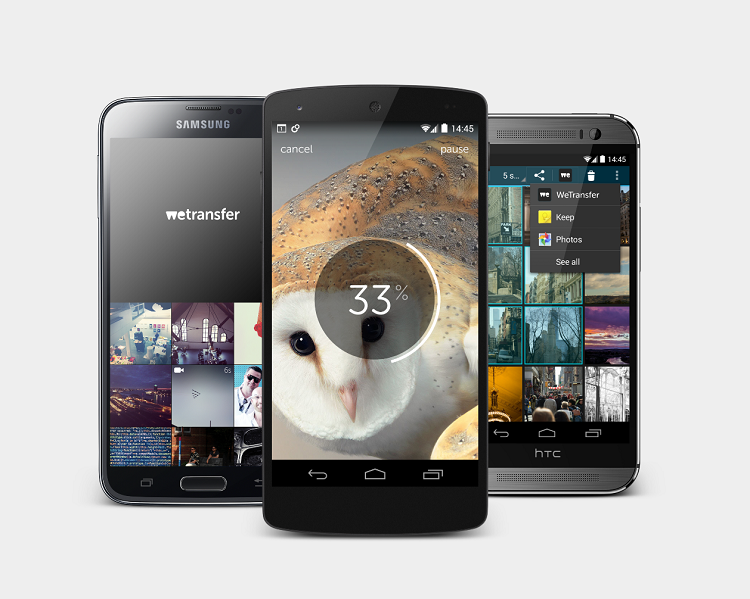
Concludiamo parlandovi della versione mobile del servizio. Ebbene si, se avete uno smartphone o tablet Android e sistemi iOS quali iPhone, iPad e iPod, potete accedere a WeTransfer dal vostro dispositivo mobile, utilizzando l’applicazione ufficiale che potete scaricare dal Play Store di Android o dall’App Store di iOS.
Una volta scaricata ed installata, vi basterà lanciarla e tappare sul pulsante + per aggiungere file, digitando nome, descrizione e naturalmente destinatario, tappando infine su Create. Potete caricare foto o video dalla camera o scegliere quelli presenti sullo smartphone o tablet, con la possibilità di inviare file di vario genere o contenuti della clipboard.
Una volta caricati i file, vi basterà tappare su Share per condividere il link con i vostri amici su WhatsApp, Facebook o altri social network.
Come usare WetTransfer su macOS e Linux
WeTransfer non ha applicazioni desktop dedicate per Linux o macOS. Tuttavia, è possibile utilizzare WeTransfer tramite il browser web su entrambe le piattaforme.
- Browser Compatibili: Puoi usare Safari, Chrome, Firefox, o qualsiasi altro browser web.
- Procedura: Vai su WeTransfer, carica i file che desideri inviare, inserisci le informazioni richieste e invia i file come descritto nel mio messaggio precedente.
WeTransfer offre una versione Pro che include funzionalità aggiuntive come spazio di archiviazione, personalizzazione e reportistica. Questo servizio può essere utilizzato anche tramite browser.
Alternative a WeTransfer per Linux e macOS
Se stai cercando soluzioni di trasferimento file che includano applicazioni desktop o caratteristiche più avanzate, potresti considerare:
Google Drive
- macOS: Ha un’app desktop per la sincronizzazione dei file.
- Linux: Non ha un’app ufficiale, ma puoi usare il web browser o strumenti come rclone per interagire con Google Drive.
Dropbox
- macOS: Offre un’app desktop per la sincronizzazione dei file.
- Linux: Offre un client di sincronizzazione per alcune distribuzioni Linux, anche se il supporto può variare.
Nextcloud
- macOS: Ha un’app desktop per sincronizzare i file.
- Linux: È possibile installare un client desktop per la sincronizzazione dei file.
Resilio Sync (precedentemente BitTorrent Sync)
- macOS e Linux: Offrono applicazioni per entrambe le piattaforme per sincronizzare file tra dispositivi.
Snapdrop
- macOS e Linux: Può essere utilizzato tramite un browser per trasferire file tra dispositivi nella stessa rete locale.
